在之前的文章中,我们学习了如何设置漏斗图、仪表盘。想了解的朋友可以查看这篇文章。同时,希望我的文章能帮助到你,如果觉得我的文章写的不错,请留下你宝贵的点赞,谢谢
数据可视化-ECharts Html项目实战(6)-CSDN博客![]() https://blog.csdn.net/qq_49513817/article/details/136998085?spm=1001.2014.3001.5501今天的文章,会带着大家学习ECharts特殊图标中的散点图与仪表图的基础上,教给大家如何设置它们的特殊效果,例如散点图的涟漪效果,仪表盘的随机动态指针效果,希望你能在本篇文章中有所收获。
https://blog.csdn.net/qq_49513817/article/details/136998085?spm=1001.2014.3001.5501今天的文章,会带着大家学习ECharts特殊图标中的散点图与仪表图的基础上,教给大家如何设置它们的特殊效果,例如散点图的涟漪效果,仪表盘的随机动态指针效果,希望你能在本篇文章中有所收获。
目录
一、知识回顾
散点图我们需要将将type属性更改一下为funnel就行了,
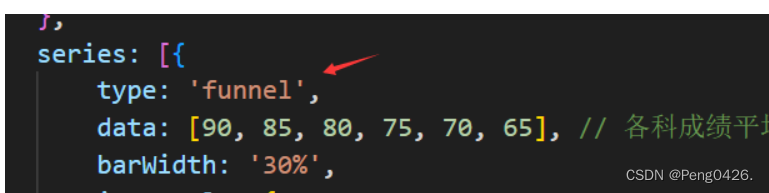
这样就完成了
而在仪表盘的设置中
设置的就有点多了,要设置仪表盘的半径,仪表盘的起始角度和结束角度,仪表盘的指针与刻度,并且需要将我们的type更改为gauge
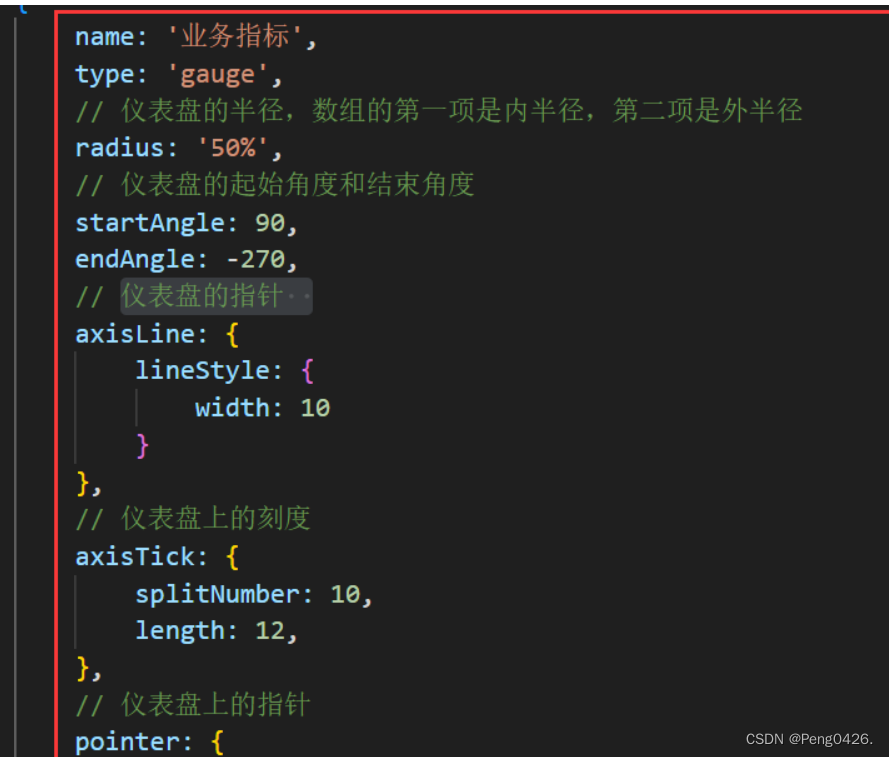
现在,开始我们今天的学习吧。
二、散点图涟漪效果
涟漪效果,我们需要设置的比较多,但大多数都是让涟漪效果更加好看。
{
// 图表类型为带有特效的散点图
type: 'effectScatter',
// 是否在鼠标悬浮时不显示图形,false表示显示
silent: false,
// 图表系列名称
name: '极值',
// 是否启用图例联动,false表示不启用
legendHoverLink: false,
// 是否启用鼠标悬浮时的动画效果,false表示不启用
hoverAnimation: false,
// 特效类型,这里为'ripple',表示涟漪效果
effctType: 'ripple',
// 特效的触发时机,'render'表示在渲染时就触发特效
showEffectOn: 'render',
// 涟漪特效的配置项
rippleEffect: {
// 涟漪动画的周期,单位秒
period: 2,
// 涟漪的缩放比例
scale: 5.5,
// 涟漪的绘制方式,'fill'表示填充
brushType: 'fill',
},
// 数据点的图形大小
symbolSize: 20,
// 数据集,每个数组元素代表一个数据点,第一个值为x轴坐标,第二个值为y轴坐标
data: [
[367, 1695026.6], // 第一个数据点
[2059, 9903786.32] // 第二个数据点
]
}以上就是我们涟漪效果需要设置的配置项,没什么难度。
现在,把它插入一个客户数与销售额对比表中看看效果。
散点图涟漪效果演示
<!DOCTYPE html>
<html>
<head>
<meta charset="utf-8">
<script src="js/echarts.js"></script>
</head>
<body>
<div id="main" style="width: 820px; height: 600px"></div>
<script type="text/javascript">
var myChart = echarts.init(document.getElementById("main"));
var option = {
title: {
text: '客户销售比',
},
color: ['crimson', 'lightpink'],
xAxis: {
scale: true,
name: '客户数量',
color: 'lightpink',
},
yAxis: {
scale: true,
name: '销售额',
},
series: [
{
type:'effectScatter',
silent:false,
name:'极值',
legendHoverLink:false,
hoverAnimation:false,
effctType:'ripple',
showEffectOn:'render',
rippleEffect:{
period:2,
scale:5.5,
brushType:'fill',
},
symbolSize:20,
data:[
[367, 1695026.6],
[2059, 9903786.32]]
},
{
type: 'scatter',
symbolSize: 20,
data: [
[468, 3134352.75],
[1547, 8150670.62],
[748, 4677846.24],
[601, 4234075.23],
[2059, 9903786.32],
[429, 2657902.04],
[1012, 5128837.07],
[561, 3954075.17],
[422, 2290201.87],
[1188, 6193413.66],
[367, 1695026.6],
[1232, 6736514.25],
],
}],
};
myChart.setOption(option);
</script>
</body>
</html>同时,我们也可以插入图片来变成我们的一个散点,并形成涟漪。

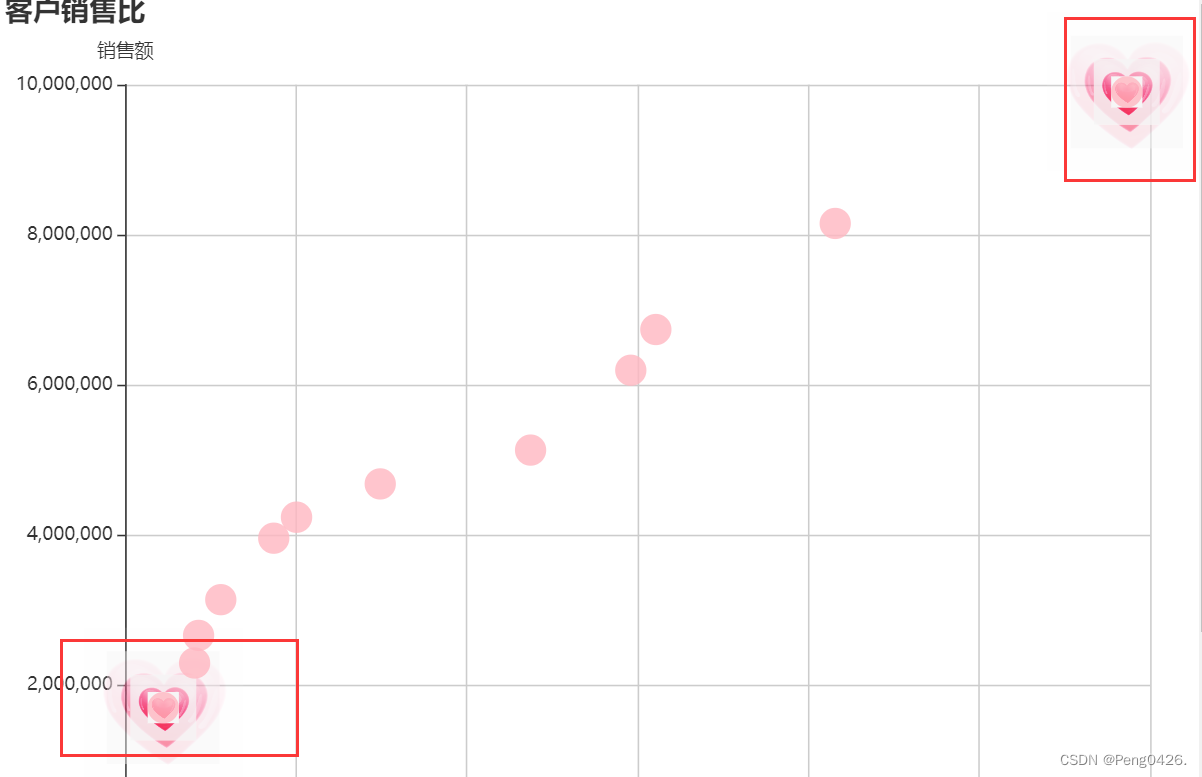
{
type:'effectScatter',
silent:false,
name:'极值',
legendHoverLink:false,
hoverAnimation:false,
effctType:'ripple',
showEffectOn:'render',
rippleEffect:{
period:2,
scale:5.5,
brushType:'fill',
},
symbol: 'image://image/2.png',
symbolSize:20,
data:[
[367, 1695026.6],
[2059, 9903786.32]]
},快去练习吧
三、仪表盘随机动态效果
在ECharts要设置我们的动态仪表盘的效果,就离不开我们的setInterval 函数来进行我们的一个图表定时更新。
setInterval(function() {
option.series[0].data[0].value = parseFloat((Math.random() * 100).toFixed(2));
option.series[1].data[0].value = parseFloat((Math.random() * 100).toFixed(2)); // 假设第二个仪表盘的值也在0-100之间
myChart.setOption(option, true);
}, 2000); setInterval(function() { ... }, 2000);它是一个定时器,我给定的数值是2000,那就代表他每2000毫秒会更具我给定的数值刷新一次图表。- 而Math.rabom()*100就是在1到100中生成一个浮点数,保证它随机生成的数值不会超过我们刻度给定的最高值。
- .toFixed将生成的浮点数转化为保留两位小数的字符串。最后将值赋给option。这样,就达到了我们所预期的随机动态效果,
那么现在,上视频。
仪表盘动态效果演示
<!DOCTYPE html>
<html>
<head>
<meta charset="utf-8">
<!-- 引入ECharts脚本 -->
<script src="js/echarts.js"></script>
</head>
<body>
<div id="main" style="width: 800px;height: 600px;"></div>
<script type="text/javascript">
var myChart = echarts.init(document.getElementById('main'));
var option = {
title: {
text: '速度',
textStyle: {
color: 'red'
},
left: 15,
top: 0
},
series: [
{
name: 'G1',
type: 'gauge',
center: ['25%', '50%'], // 第一个仪表盘的位置
radius: '50%', // 第一个仪表盘的半径
progress: {
show: true
},
detail: {
valueAnimation: true,
formatter: '{value}'
},
data: [
{
value: 65,
name: '1'
}
]
},
{
name: 'G2', // 仪表盘名称建议唯一
type: 'gauge',
center: ['75%', '50%'], // 第二个仪表盘的位置
radius: '50%', // 第二个仪表盘的半径
progress: {
show: true
},
detail: {
valueAnimation: true,
formatter: '{value}'
},
data: [
{
value: 80,
name: '2'
}
]
}
]
};
myChart.setOption(option);
setInterval(function() {
option.series[0].data[0].value = parseFloat((Math.random() * 100).toFixed(2));
option.series[1].data[0].value = parseFloat((Math.random() * 100).toFixed(2)); // 假设第二个仪表盘的值也在0-100之间
myChart.setOption(option, true);
}, 2000);
</script>
</body>
</html>现在快去尝试吧
拓展-两图关键词及作用
1.散点图
| 关键词名称 | 描述 | 举例 |
|---|---|---|
| 涟漪效果 (rippleEffect) | 当鼠标悬停在散点上时,产生涟漪扩散效果,增强交互体验。 | 涟漪效果可以设置为 { scale: 5, period: 4 },其中 scale 控制涟漪的大小,period 控制涟漪的动画周期。 |
| 散点大小 (symbolSize) | 散点的大小可以根据数据值进行动态调整,以更直观地展示数据大小关系。 | 可以使用函数来设置 symbolSize,例如 symbolSize: function (val) { return val[2] / 10; },其中 val 是散点的数据值。 |
| 散点形状 (symbol) | 散点的形状可以是圆形、方形、三角形等,也可以自定义图片作为形状。 | 可以设置 symbol: 'circle' 来使用圆形散点,或者 symbol: 'image://url' 来使用自定义图片作为散点形状。 |
| 散点颜色 (itemStyle.color) | 散点的颜色可以根据数据值进行动态调整,或者使用渐变色、纹理等效果。 | 可以使用函数来设置颜色,例如 itemStyle: { color: function (params) { return params.data[2] > 10 ? '#ff0000' : '#00ff00'; } },根据数据值大于或小于 10 来设置不同颜色。 |
| 标签显示 (label) | 可以在散点上显示标签,展示数据值或其他信息。 | 可以设置 label: { show: true, formatter: '{b}' } 来显示散点的数据值作为标签。 |
| 焦点高亮 (emphasis) | 当鼠标悬停在散点上时,可以通过改变散点的颜色、大小等属性来实现焦点高亮效果。 | 可以设置 emphasis: { itemStyle: { color: '#ff0000' } } 来在鼠标悬停时改变散点的颜色。 |
2.仪表盘
| 关键词名称 | 描述 | 举例 |
|---|---|---|
| 不规则刻度 | 仪表盘的刻度可以根据需要设置为不规则分布,以突出特定区间。 | 设置 axisLabel 的 formatter 函数,根据值动态调整标签的显示,如 formatter: function (value, index) { return value > 50 ? value * 2 : value; }。 |
| 进度条动态渐变色 | 仪表盘的进度条可以根据当前值动态改变颜色,以体现数据的变化趋势。 | 使用 splitLine 或 splitArea 配置项,设置不同区间的颜色或渐变色。 |
| 指针效果 | 仪表盘的指针可以定制样式和动态效果,如颜色、形状和动画。 | 设置 axisLine 的 lineStyle 属性来自定义指针的颜色、粗细等。 |
| 提示框自定义 | 鼠标悬停时显示的提示框可以自定义内容、样式和位置。 | 使用 series.tooltip 配置项,自定义 formatter 函数和样式属性,如 backgroundColor、borderColor 等。 |
| 动画效果 | 仪表盘在初始化或数据更新时可以有动态加载的动画效果。 | 设置 animationDuration、animationEasing 等属性来控制动画的持续时间和缓动函数。 |
| 交互事件 | 为仪表盘添加点击、鼠标悬停等交互事件,实现更丰富的交互功能。 | 使用 ECharts 的事件监听机制,如 myChart.on('click', function (params) { /* 处理点击事件 */ })。 |








 本文详细介绍了如何在ECharts中实现散点图的涟漪效果和仪表盘的随机动态指针,包括配置参数和代码示例,帮助读者提升数据可视化技能。
本文详细介绍了如何在ECharts中实现散点图的涟漪效果和仪表盘的随机动态指针,包括配置参数和代码示例,帮助读者提升数据可视化技能。















 2928
2928











 被折叠的 条评论
为什么被折叠?
被折叠的 条评论
为什么被折叠?










